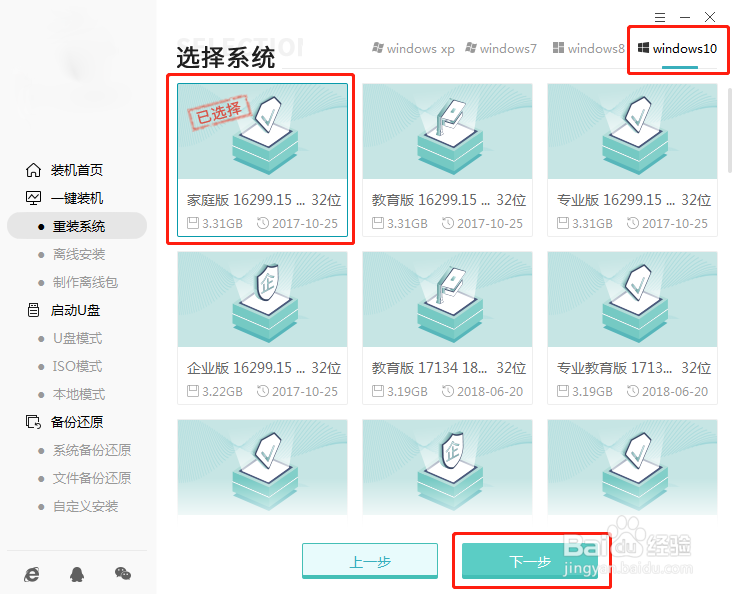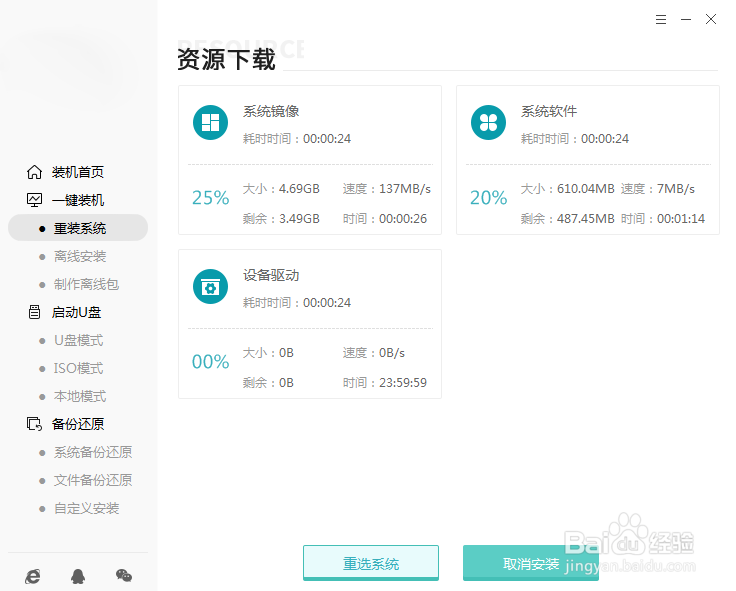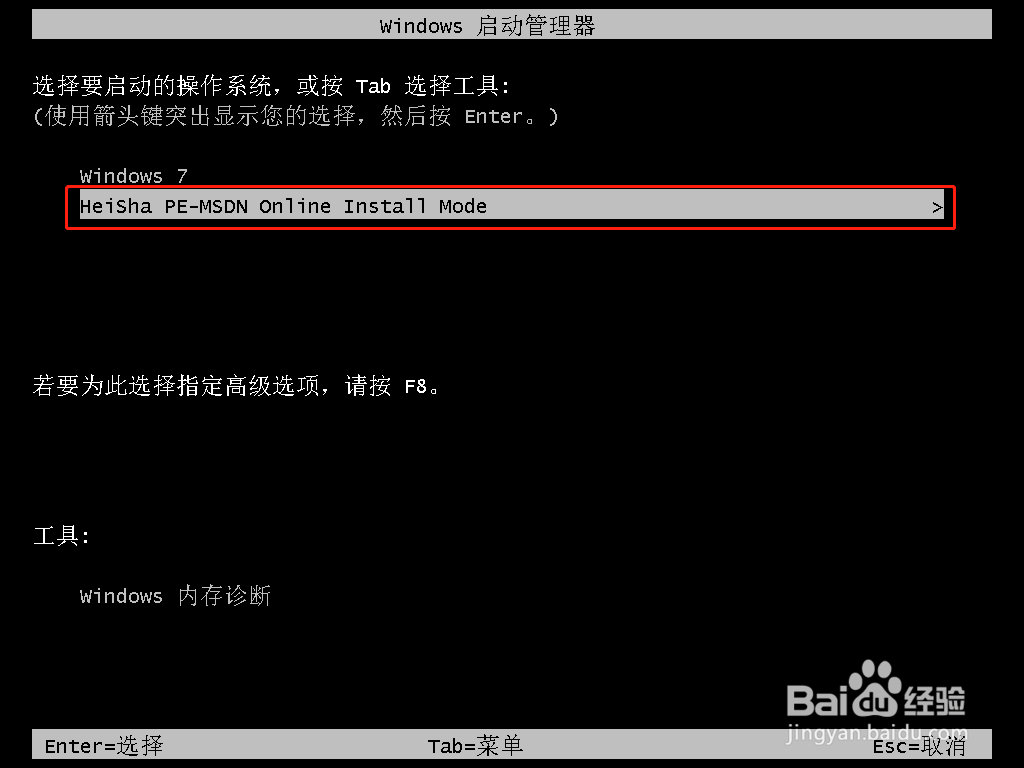1、退出所有杀毒软件,直接在打开的界面中选择“重装系统”进入。
2、开始在界面中选择合适的windows10系统文件进行下载安装。
3、根据自己需要勾选常用装机软件和重要文件进行备份安装,以免数据丢失。
4、电脑进入下载所选择的win10系统文件状态。
5、按照提示“立即重启”电脑,在打开的启动管理器界面中选择PE模式回车进入。
6、电脑开始自动安装win10系统,全程无需手动操作。
7、系统安装完成后“立即重启”电脑,经过多次正常重启部署安装,最后进入win10桌面,重装结束。
8、通过以上方法,七彩虹主板组装的电脑就成功重装win10系统了,现在你学会了吗?